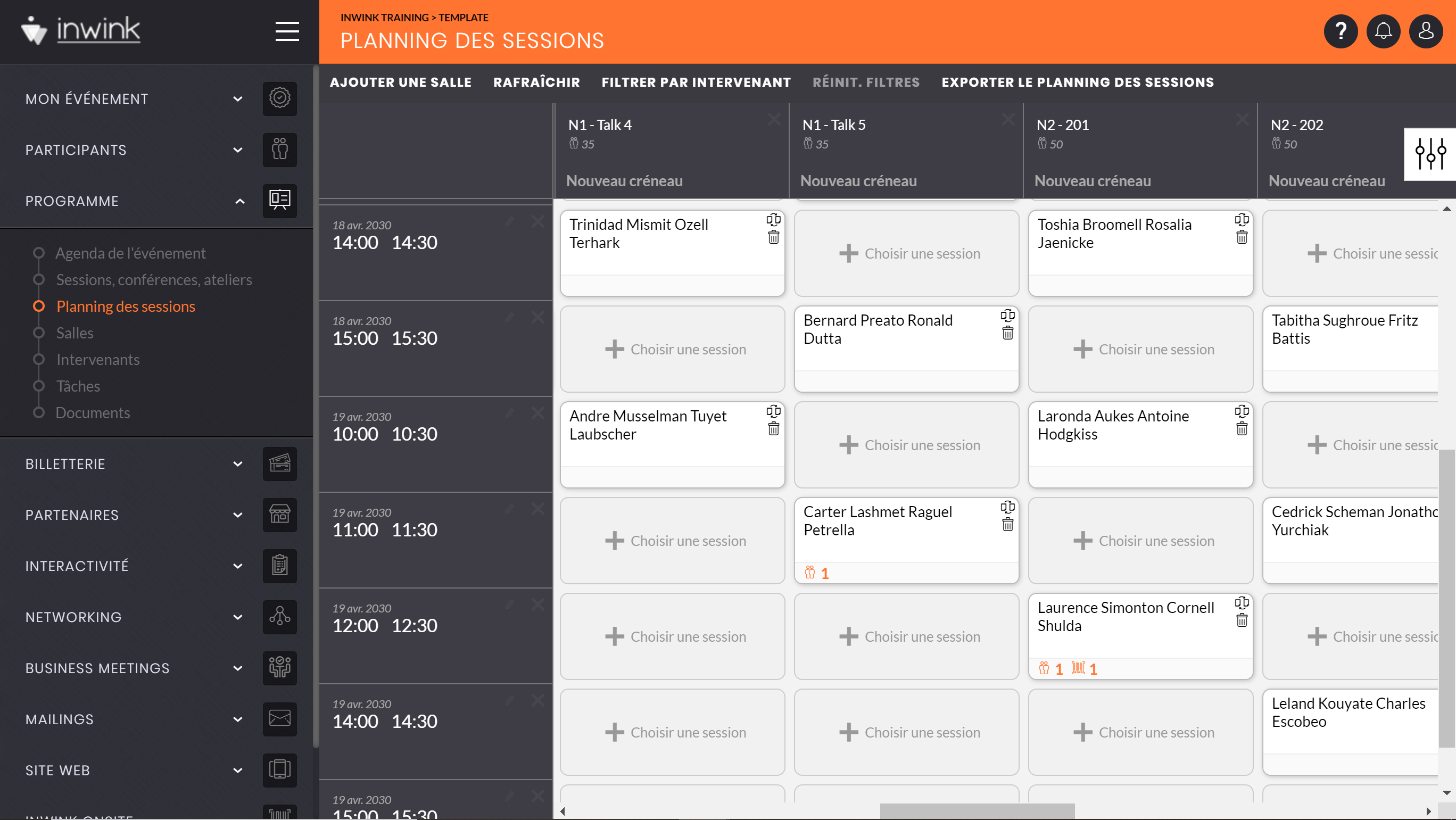Créer et gérer un planning de sessions
Le planning des sessions vous permet de voir la répartition de vos sessions par salle et par créneau horaire.
Pour construire votre planning, il faut :
- Créer les salles de l'événement
- Créer les différents créneaux horaires de chaque salle
- Placer vos sessions dans leur salle respective
Créer les salles de l'événement
Pour commencer à construire votre planning de sessions, il est nécessaire de commencer par définir les salles dans lesquelles vos sessions auront lieu.
Pour cela, rendez-vous dans le menu Programme / Salles :
- Cliquez sur le bouton ➕ en haut à gauche pour ouvrir la pop up de création d'une salle
- Renseigner le nom de votre salle
Ce nom apparait sur le site web de l'événement. Donnez bien le même nom que celui qui apparaitra sur la porte de la salle le jour de votre événement
- Indiquer un quota si vous le souhaitez.
Ce quota est uniquement à titre indicatif et est utile dans le cas de scan à l'entrée de la session le jour de l'événement, pour savoir le nombre de place restante dans la salle.
- Cliquez sur le bouton ENREGISTRER pour créer votre salle
- Créez ainsi de suite les différentes salles de votre événement
Créer les différents créneaux horaires de chaque salle
Une fois vos salles créées :
- A côté de la salle que vous souhaitez traiter, cliquez sur le bouton

- Cliquez sur le bouton ➕ en haut de la grille
- Choisissez le jour et l'heure de début, et le jour et heure de fin de votre premier créneau, et cliquez sur ENREGISTRER
- Créez tous les créneaux de cette salle de cette façon
💡 Conseil de vos CSM
Une fois tous vos créneaux horaires créés pour une salle, si vos salles sont utilisées aux mêmes créneaux horaires :
- Allez dans le menu Programme / Planning des sessions :
- Vous avez la liste de vos salles en colonne en haut, et la liste des premiers créneaux horaires que vous avez créés en ligne sur la gauche
- Au croisement d'une salle et d'un créneau :
- Si le créneau est déjà créé dans cette salle, un bouton ➕ Choisir une session apparait
- Si le créneau n'est pas encore créé, un bouton ➕ apparait
- Pour créer un nouveau créneau, cliquez sur le bouton ➕, puis sur le bouton OUI
- Créez ainsi de suite tous vos créneaux horaires dans toutes vos salles
Placer les sessions dans leur salle respective
Lorsque tous les créneaux sont en place dans les différentes salles :
- Cliquez sur le bouton ➕ Choisir une session
- Sélectionnez la session que vous souhaitez, ou créez en une nouvelle
Votre session est alors ajoutée dans la salle à l'heure voulue.
Vous pouvez commencer à construire votre planning en remplissant les différents créneaux disponibles avec vos sessions.
Les options du planning des sessions
Une fois votre planning construit, plusieurs actions sont disponibles :
- Supprimer une session d'une salle en cliquant sur l'icone

- Changer deux sessions de salles en cliquant sur l'icone
 : sélectionnez ensuite l'autre session à changer
: sélectionnez ensuite l'autre session à changer - Filtrer par salle ou par créneau horaire en cliquant sur le bouton
 puis en sélectionnant le filtre voulu
puis en sélectionnant le filtre voulu - Sur chaque carte de session apparait le nombre d'inscrit à la session
 , ainsi que le nombre de personnes présentes à la session dans le cas de scan à l'entrée de la session
, ainsi que le nombre de personnes présentes à la session dans le cas de scan à l'entrée de la session